השתמש בלחצנים נוספים כדי להוסיף כלי ניהול חלונות מדהימים
Miscellanea / / February 11, 2022
לפעמים, בזמן העבודה על Windows, אני רוצה שתוכנית תישאר תמיד בראש, בעוד שמעט הייתי רוצה שאוכל למזער למגש המערכת. מה שאני לא רוצה זה לחפור עמוק לתוך הגדרות התוכנית הבודדות כדי לבצע את המשימה.
אני לא חושב שאני היחיד שמתגעגע לתכונות הנחמדות האלה ב-Windows ותמיד השתוקק לדרך לעשות את המשימות האלה במינימום מאמץ. אתמול, נתקלתי בכלי המדהים הזה עבור Windows שנקרא כפתורים נוספים והרגשתי כאילו איפשהו פיה הניפה את השרביט שלה כדי להביא לי בדיוק את מה שחיפשתי.
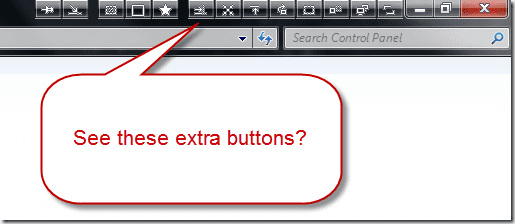
כפתורים נוספים היא תוכנה חינמית של Windows שפשוט ממקמת כמה לחצנים נוספים ליד אזור הכיתוב (לחצני הסגירה, הקטנה והמקסום) של כל תוכנית בודדת והופכת את העבודה עליהם לגמישה יותר. נראה את התפקוד של הכלי וכל מה שהוא מסוגל לו אבל בואו נתקין אותו קודם.
הכלי מותקן ללא כל טרחה וכל מה שאתה צריך לעשות הוא לעקוב אחר ההוראות שעל המסך. לאחר התקנת הכלי, הוא מתחיל ממוזער למגש המערכת ומשתלב עם מעטפת Windows בצורה חלקה.
מה כל מה שאתה יכול לעשות עם כפתורים נוספים
כפי שהשם מדבר, הכלי מוסיף כמה כפתורים נוספים לרוב חלונות תוכניות Windows (אם כי, הוא לא הצליח הוסף ל-Google Chrome במהלך הבדיקה שלי) ובאמצעות הכפתורים האלה תוכל לעשות דברים כמו הבאים עם יחיד נְקִישָׁה:
תמיד על העליונה: זו תכונה שאני הכי אוהב ומשתמש בה כל הזמן. תוך כדי תיעוד עבודה, אני צריך להסתכל על העבודה של כלי ולכתוב עליו בו זמנית. תכונה זו מדביקה את הכותב שלי על גבי כל החלונות וחוסכת אותי מהשטויות של Alt+Tab (Switch Windows).
שלח אחורה: אתה רוצה לשלוח חלון לתחתית מחסנית העבודה שלך, הכפתור הזה עושה את זה בשבילך.
העתקת חלון: כמו שיר כמו התוכנית מוצמד לשורת המשימות של Windows, אתה יכול ללחוץ על כפתור Shift וללחוץ על הסמל כדי לפתוח עותק חדש של החלון. עם זאת, באמצעות הכפתור הזה, אתה יכול לעשות זאת מבלי לחפור עמוק בהגדרות גם אם היישום אינו מוצמד לשורת המשימות שלך.
רול-אפ/ביטול: אפשרות זו מכווץ חלון או תוכנית לגודל שורת הכותרת שלו. עם זאת, לא עובד עבור כמה יישומים.
מזעור לתיבה: זה מסתיר את החלון שלך ויוצר ווידג'ט קטן על שולחן העבודה שלך, לחיצה עליו מאפשרת לך לפתוח מחדש את החלון.
אחוז שקיפות: אתה יכול בקלות להפוך חלון לשקוף ולפקח על מה שקורה ברקע (די הרבה) אפילו תוך כדי עבודה על אפליקציה אחרת בחזית.
מזעור למגש: פשוט ממזער תוכנית למגש והחלק הטוב ביותר הוא שזה עובד עבור כל תוכנית, אפילו עבור Skype.
מזעור לתפריט מגש: זהה לעיל אבל ממקם את הסמל בתפריט מגש המערכת.
העבר לצג: אם אתה משתמש בשולחן עבודה מורחב על פלט חיצוני או מקרן, אפשרות זו תשלח את התוכנית במהירות לתצוגה משנית.
מסך מלא: מעביר תוכנית למצב מסך מלא.
סימניות: מוסיף את האפליקציה לרשימת הסימניות כדי לשפר את קלות הגישה.

כדי להוסיף כפתור, לחץ על הסמל eXtra Button במגש המערכת והוספה או הסרה של כפתור באמצעות האפשרות Button Set. ניתן להזמין את הכפתור לפי בחירתכם ולהפריד ביניהם באמצעות מפרידים. אם אינך רוצה להשתמש בלחצן רק בגלל שאתה רוצה שהחלון שלך יישאר נקי, תוכל להוסיף אפשרויות אלה לתפריט הפקודות של התוכנית (Alt+מקש רווח) באמצעות תפריט Windows אוֹפְּצִיָה.
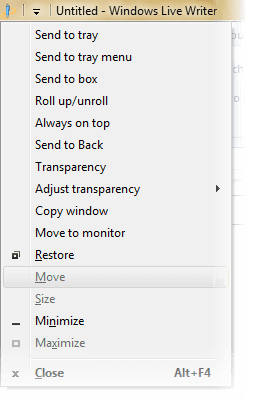
תכונות נוספות

זה לא הכל, אתה יכול להקצות קיצורי דרך אישיים לכל הפעולות הללו באמצעות הגדרות התוכנית. פשוט עברו לפעולה שעבורה ברצונכם להוסיף את קיצור הדרך והקש על המקשים על התיבה המסופקת.
כמו כן, אם אינך רוצה שהלחצנים יופיעו בחלק מהתוכניות הספציפיות, תוכל לרשום אותם ברשימה השחורה בנפרד. בכלי לחצו על Exclude applications והוסיפו את קובץ ה-exe של האפליקציה שברצונכם לא לכלול.
סיכום
אז קדימה נסה את הכלי עוד היום. אני בטוח שתאהב את האפליקציה מהיום הראשון. זה עושה הרבה בשיפור הפרודוקטיביות היומיומית שלך תוך התמודדות עם חלונות פתוחים. אתה מסכים?
עודכן לאחרונה ב-02 בפברואר, 2022
המאמר לעיל עשוי להכיל קישורי שותפים שעוזרים לתמוך ב-Guiding Tech. עם זאת, זה לא משפיע על שלמות העריכה שלנו. התוכן נשאר חסר פניות ואותנטי.
האם ידעת
Notion, אפליקציית הפרודוקטיביות, נוסדה ב-2013.



